Ci sono molte ragioni per convertire una presentazione PPT in un file PDF, ma fondamentalmente è perché il formato di file PDF è molto più stabile di molti formati di file, inclusa la presentazione di PowerPoint. È normale che un file possa essere aperto in un dispositivo senza alcun errore, ma quando passiamo a un altro dispositivo, il contenuto potrebbe rovinare. Sai che a tutti noi piace usare un file PPT per una presentazione, ma sarà fastidioso se apriamo un file disordinato di fronte al nostro pubblico, invece di un documento creato con cura. Ma ora puoi provare a convertirlo in un file PDF. Il PDF è popolare tra le persone per la sua stabilità. Sempre più persone amano convertire i propri file Word, Excel, JPG e altri file in file PDF. Ma sai che c'è un modo per aiutarti a convertire il formato del file in modo rapido e semplice?
Non c'è bisogno di perdere altro tempo a cercare su Google come convertire i file PPT in file PDF. Devi solo leggere questo articolo, saprai come convertire i file in modo rapido e semplice tramite strumenti online e offline! Questo articolo introdurrà cinque metodi, inclusi strumenti online e programmi desktop per utenti Windows e Mac.
Contenuti
Metodo 1 - EasePDF
Prima della fondazione, EasePDF impiegava circa 10 anni per studiare i file PDF e la loro conversione. Al momento, EasePDF ha più di 20 strumenti online per la conversione e la modifica di PDF e si impegna a fornire agli utenti l'effetto desiderato in tutti gli aspetti. EasePDF fa un buon lavoro nel convertire i file di Office , garantendo conversioni di alta qualità e non impiegando molto tempo (principalmente a seconda della velocità della rete e delle dimensioni del file). Ti bastano pochi clic per ottenere il file PDF che desideri.
Quello che ci piace di più è che EasePDF ha un'interfaccia utente pulita e confortevole. Sebbene tu possa ancora vedere alcuni annunci all'interno, non influisce troppo. Inoltre, il processo è totalmente gratuito e il file non sarà filigranato. Per proteggere le tue informazioni e dati personali, il server di EasePDF li proteggerà con una crittografia SSL a 256 bit ed eliminerà tutti i file caricati in 24 ore, incluso il collegamento di condivisione.
Passaggio 1. Vai su EasePDF e fai clic su " PPT in PDF ". Puoi scoprirlo nel PDF Converter nella barra dei menu in alto.
Passaggio 2. Hai modi per caricare la tua presentazione PPT caricandola dal tuo computer locale, da Google Drive e Dropbox o copiando e incollando il collegamento URL. Devi solo selezionarne uno.

Passaggio 3. Lo strumento inizierà automaticamente a convertire il file una volta caricato il file PPT. E ora devi aspettare la conversione.
Passaggio 4. Infine, andrai alla pagina di download e puoi scaricare il tuo file anche in diversi modi. Inoltre, se hai bisogno di convertire altri file PPT, puoi fare clic sull'icona "Ricomincia".
Dopo la conversione, puoi anche provare altri strumenti nella pagina poiché il server ti consiglierà alcuni strumenti relativi che potrebbero aiutarti a proteggere, unire o comprimere il tuo file PDF per evitare di ricaricare il file.
Metodo 2 - Smallpdf
Smallpdf è anche bravo nella conversione di file PDF e si concentra principalmente sulla fornitura di strumenti semplici e veloci agli utenti. Poiché sostengono sempre "Noi semplifichiamo il PDF", l'uso degli strumenti non è complicato e le persone senza fondamento possono iniziare rapidamente. Tuttavia, Smallpdf ha restrizioni per gli utenti. Puoi utilizzare tutti i servizi gratuitamente solo per 2 volte in un'ora. Dopodiché, dovrai pagarlo. Puoi anche provare Smallpdf Pro, che ha più funzionalità e nessuna restrizione (prova gratuita di 14 giorni).
Quello che ci piace è che Smallpdf ha più di 20 lingue per gli utenti di tutto il mondo. Riguarda anche la sicurezza dei documenti venendo con una serie di funzioni di sicurezza le stesse di EasePDF. Ha una garanzia di rimborso di due settimane nel caso in cui non ti piacciano i loro servizi. Puoi prima avere una prova gratuita.
Passaggio 1. Vai su Smallpdf > Da PPT a PDF . Puoi scoprirlo nel PDF Converter nella barra dei menu in alto.
Passaggio 2. Fare clic su " Scegli file " per selezionare la presentazione PPT dal computer locale o per caricare file da Google Drive o Dropbox. Per comodità, puoi anche trascinare i tuoi file nella tabella.
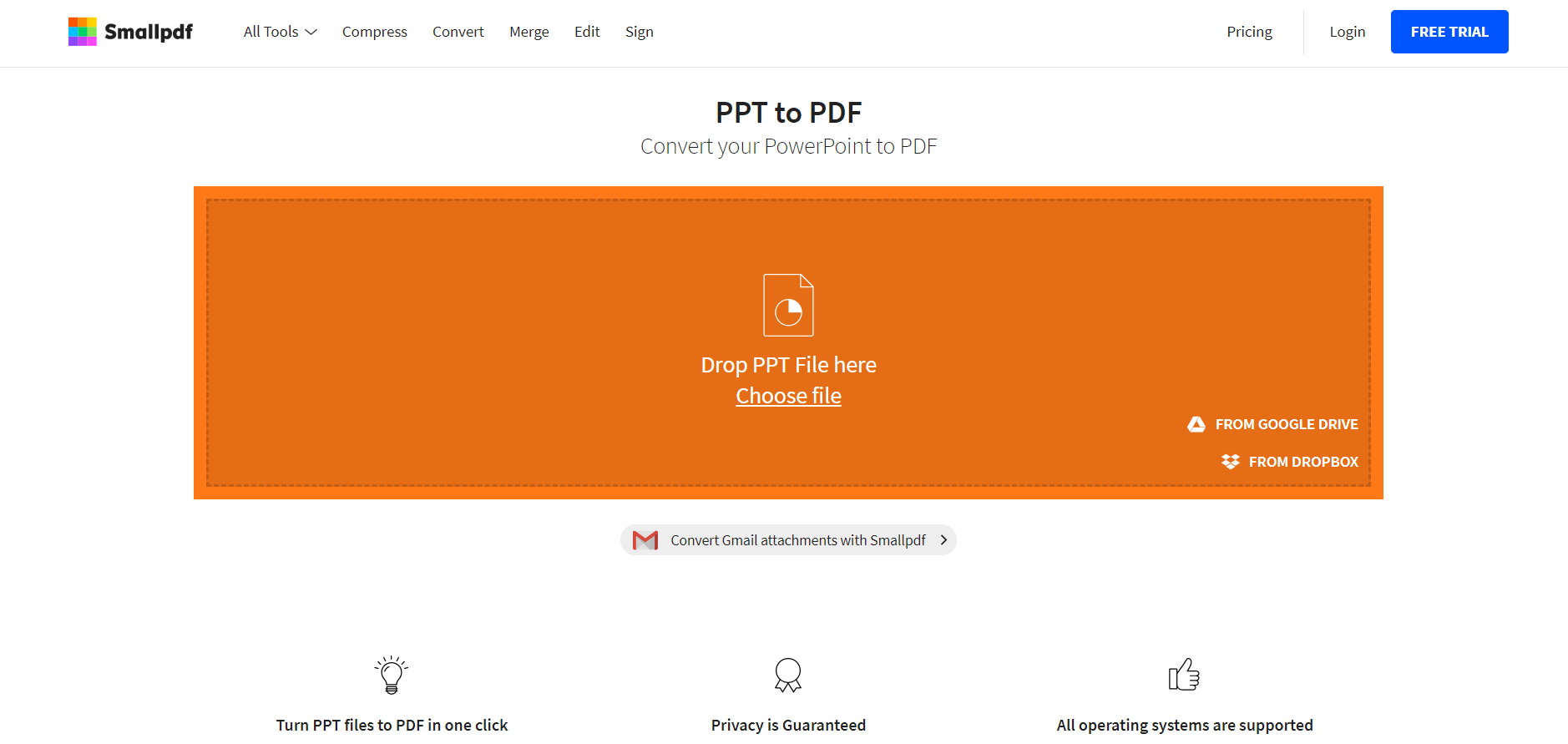
Passaggio 3. Attendi secondi o minuti per la conversione poiché lo strumento inizierà a funzionare da solo.
Passaggio 4. Quando sei nella pagina di download, significa che la conversione è stata eseguita correttamente. Puoi scaricarlo sul tuo computer o salvarlo nel cloud in base alle tue esigenze.
Se ti piace Smallpdf, puoi provare i loro servizi Pro. Smallpdf offre servizi sia online che desktop. Per i servizi online, dovrai pagare 6 dollari al mese fatturati annualmente. Sia per i servizi online che per quelli desktop, dovrai pagare 9 dollari al mese fatturati annualmente per più funzioni (lavoro offline e PDF Reader).
Metodo 3 - Adobe Acrobat
Come sviluppatore di PDF, Adobe è sicuramente il più professionale nella conversione e modifica di file PDF. La serie Adobe Acrobat è progettata per soddisfare le esigenze degli utenti, fa bene sia per convertire file, modificare file o comprimere, unire, proteggere file PDF, ecc. Ma Adobe Acrobat è un programma desktop che richiede agli utenti di scaricare e installare.
Adobe Acrobat è un programma a pagamento che gli utenti devono acquistare prima di usufruire dei suoi servizi. Tuttavia, puoi richiedere una prova gratuita di 7 giorni prima di acquistare i servizi. Dopodiché, devi pagare 14,99 dollari al mese per Pro DC o 12,99 dollari per Standard DC.
Quello che ci piace è la sua professionalità e la sua attinenza alle esigenze dei suoi utenti. La pagina ha molte funzionalità ma non è difficile trovare gli strumenti di cui hai bisogno. Per il business, Adobe è senza dubbio la scelta migliore.
Passaggio 1. Prima di tutto, vai su Adobe Acrobat DC per scaricare e installare la versione che ti interessa.
Passaggio 2. Fare clic su " Crea PDF ". Puoi scegliere File singolo o File multipli , quindi selezionare i file che desideri convertire in PDF.
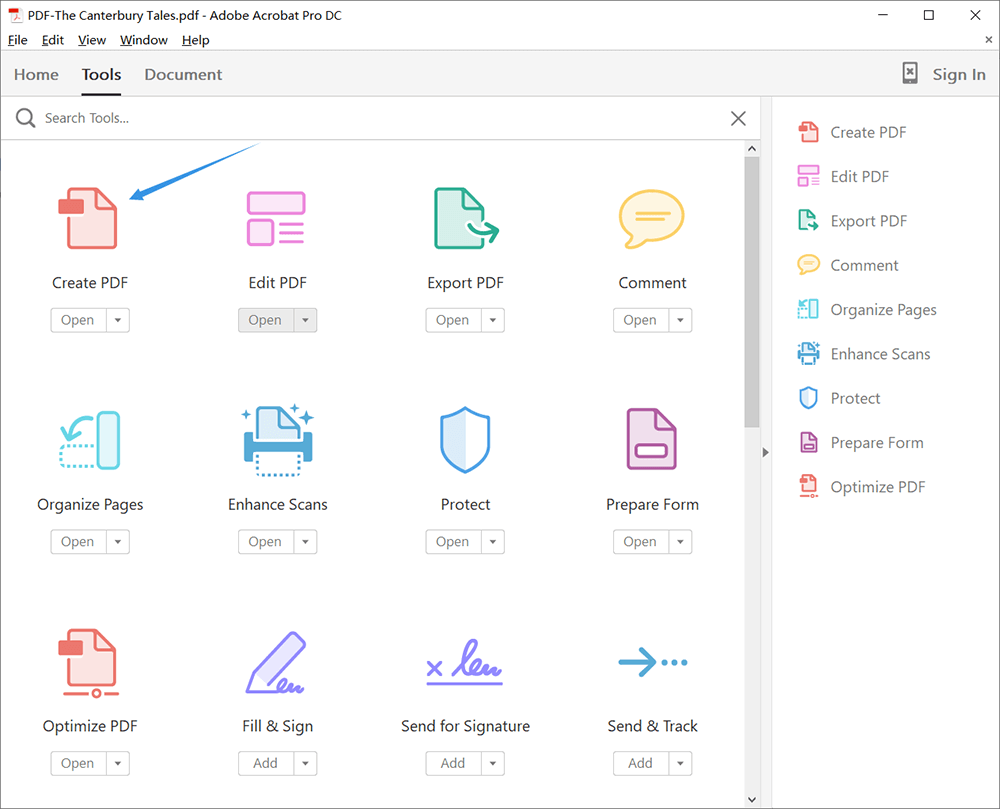
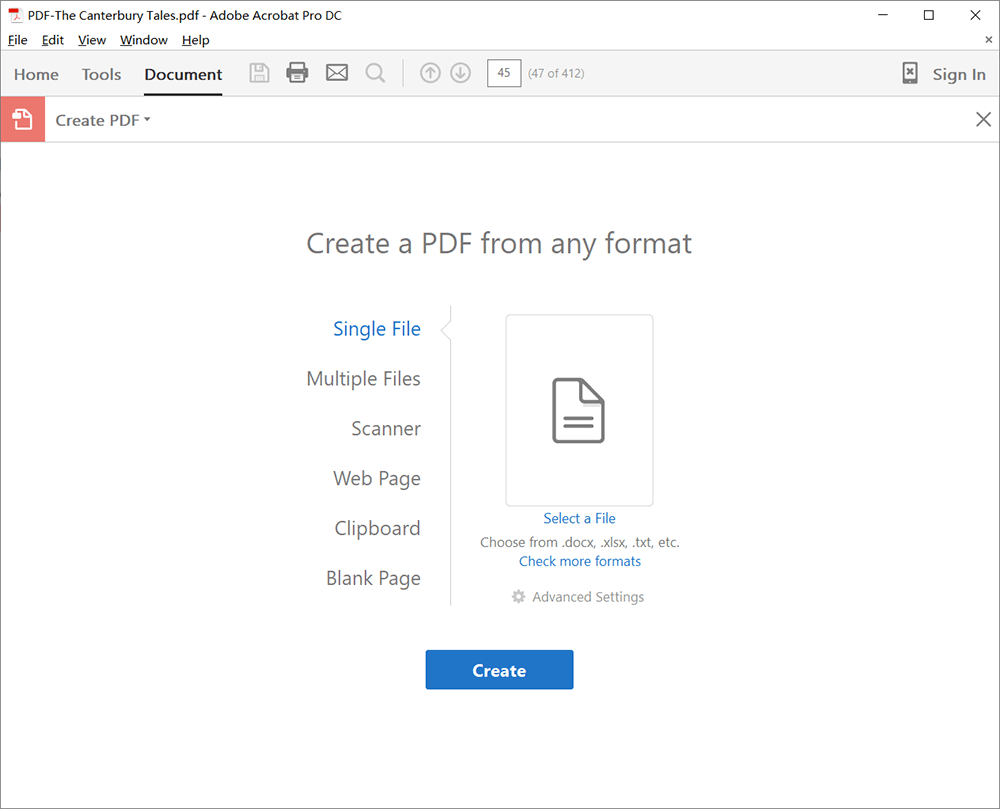
Passaggio 3. Attendi la pubblicazione.
Passaggio 4. Infine, avrai una visualizzazione del tuo file PDF poiché Adobe aprirà il file per controllarlo. Non dimenticare di scaricarlo.
Metodo 4 - Microsoft PowerPoint
Quando non vuoi scaricare alcun programma o non vuoi cercare convertitori PDF online per aiutarti a convertire file PPT in PDF, puoi utilizzare la presentazione di Microsoft PowerPoint fornita con il computer stesso. In questo modo, puoi salvare rapidamente e facilmente il tuo file come PDF. Ma le animazioni, le transizioni e i suoni non sono attivati in un documento PDF.
Quello che ci piace è la sua praticità, poiché la maggior parte dei computer degli utenti dispone del software Microsoft Office , puoi provare questo metodo quando devi convertire i file immediatamente.
Passaggio 1. Apri il tuo file in Microsoft PowerPoint.
Passaggio 2. Fare clic su "File" e selezionare " Salva con nome ".
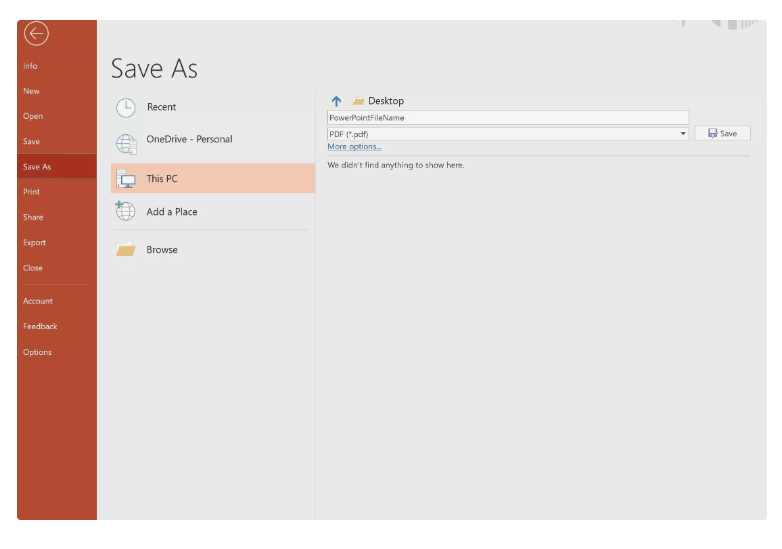
Passaggio 3. Assegna un nome al file PDF e seleziona una posizione per il file.
Passaggio 4. Fare clic su " Salva " per creare il file PDF.
Metodo 5 - Mac
Il quarto metodo consiste nell'insegnare agli utenti che utilizzano Windows a salvare i file PPT direttamente in PDF tramite Office. Ora, gli utenti che utilizzano Mac saranno anche in grado di utilizzare il software esistente per convertire i file in modo rapido e semplice.
Anche i computer Mac sono popolari tra molte persone. Forse stai usando un computer Mac per chiedere come convertire i file PDF. Ma è essenzialmente lo stesso di un computer Windows. Il quarto e il quinto metodo possono essere utilizzati solo su alcuni file semplici. Se sei per affari, ti consigliamo comunque di utilizzare Adobe per aiutarti a convertire i file.
Come il quarto punto, ci piace anche la comodità di questo metodo, l'unica differenza è che uno è per Windows, un altro è per Mac.
Passo 1. Apri il tuo documento PPT, fai clic su Compila il > Stampa .
Passo 2. Guarda la parte inferiore della finestra di dialogo Stampa. Qui troverai un'icona " Salva come ", fai clic sul pulsante e seleziona " Salva come PDF ".
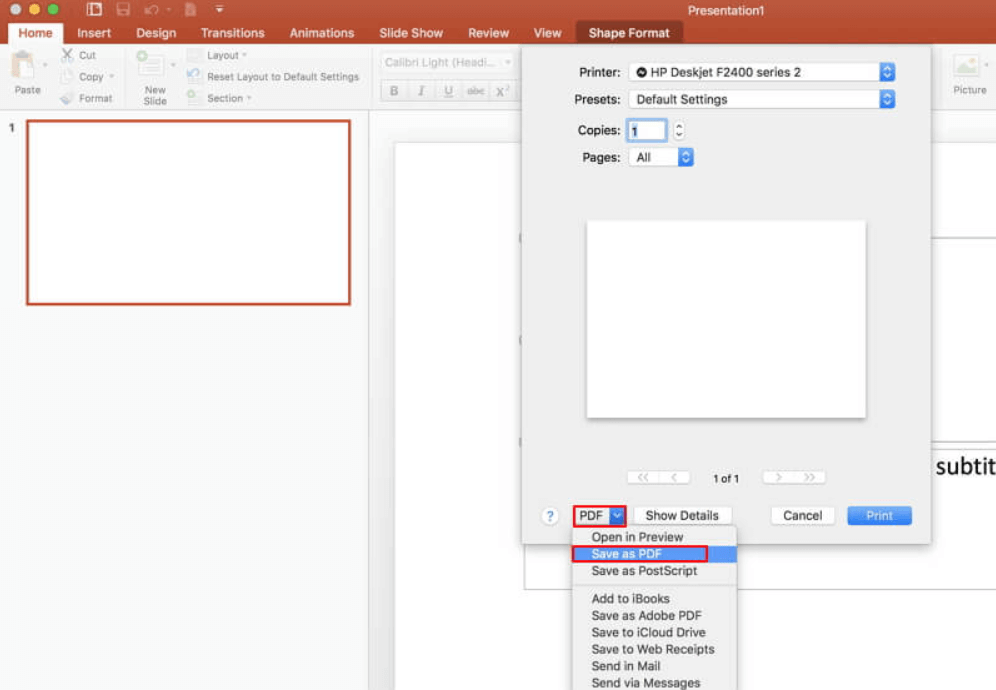
Passaggio 3. Assegna un nome al file PDF e scegli una posizione di output.
Passaggio 4. Ora puoi fare clic su " Salva " per creare il tuo file PDF.
Conclusione
Quanto sopra sono cinque modi per convertire le presentazioni PPT in file PDF. Puoi sceglierne liberamente uno per aiutarti a convertire i file in base alle tue necessità. Tuttavia, poiché le versioni potrebbero essere diverse, alcuni pulsanti potrebbero non essere nella stessa posizione mostrata nelle immagini sopra. Se hai un modo migliore che vuoi condividere con noi, o hai ancora domande su come convertire PPT in PDF, non esitare a contattarci .
questo articolo è stato utile? Grazie per il tuo feedback!
SÌ o NO























